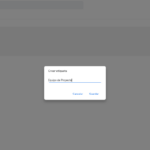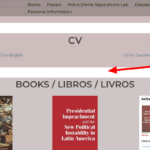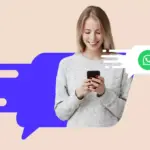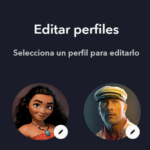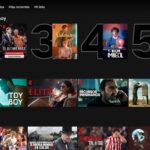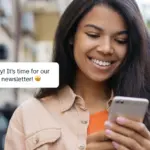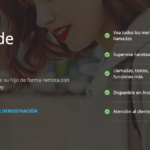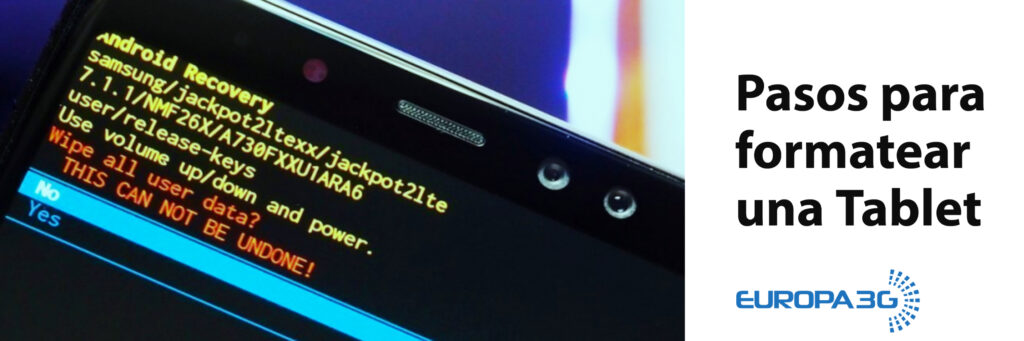
El formateo de un Samsung Galaxy S7 puede ser una solución eficaz para resolver problemas de rendimiento o eliminar datos personales antes de venderlo. En esta guía rápida, te mostraremos cómo formatear tu dispositivo de forma sencilla y segura, sin perder tiempo ni complicaciones. Descubre los pasos necesarios para restablecer tu Galaxy S7 a su estado de fábrica y asegúrate de tener un dispositivo limpio y optimizado.
Guía paso a paso: Cómo reiniciar de fábrica tu teléfono Samsung Galaxy S7 y optimizar su rendimiento
Guía paso a paso: Cómo reiniciar de fábrica tu teléfono Samsung Galaxy S7 y optimizar su rendimiento
Si estás experimentando problemas con tu teléfono Samsung Galaxy S7 y has intentado solucionarlos sin éxito, puede ser necesario que realices un reinicio de fábrica para devolverlo a su estado original y optimizar su rendimiento. A continuación, te presento una guía paso a paso que te ayudará a lograrlo.
1. Antes de comenzar, es importante que realices una copia de seguridad de todos tus datos y archivos importantes, ya que el reinicio de fábrica eliminará todo el contenido de tu teléfono.
2. Asegúrate de que tu teléfono esté completamente cargado o conectado a una fuente de alimentación para evitar que se apague durante el proceso de reinicio.
3. Dirígete a la configuración de tu teléfono Galaxy S7. Puedes acceder a ella desde el menú de aplicaciones o deslizando hacia abajo la barra de notificaciones y tocando el icono de «Configuración».
4. Dentro de la configuración, desplázate hacia abajo y selecciona la opción «Administración general».
5. En la sección de «Administración general», busca y selecciona la opción «Restablecer».
6. A continuación, verás varias opciones de reinicio. Toca la opción que dice «Restablecer datos de fábrica» o «Restablecer configuración».
7. Antes de continuar, es posible que se te solicite ingresar tu contraseña o patrón de seguridad para confirmar la acción. Ingresa la información requerida y confirma el reinicio.
8. Una vez que hayas confirmado el reinicio, tu teléfono Galaxy S7 comenzará el proceso de formateo y restablecimiento de fábrica. Este proceso puede tardar varios minutos, así que ten paciencia y no interrumpas el teléfono durante este tiempo.
9. Una vez completado el reinicio de fábrica, tu teléfono se reiniciará automáticamente y se iniciará como si fuera nuevo. A partir de este punto, deberás configurar tu teléfono nuevamente, como lo hiciste cuando lo compraste por primera vez.
10. Para optimizar aún más el rendimiento de tu teléfono Samsung Galaxy S7, te recomiendo que realices algunas acciones adicionales, como desinstalar aplicaciones innecesarias, limpiar la memoria caché, actualizar el sistema operativo y desactivar las animaciones y transiciones innecesarias. Estas acciones ayudarán a que tu teléfono funcione de manera más fluida y eficiente.
Recuerda que el reinicio de fábrica es un proceso que elimina todos los datos y configuraciones de tu teléfono, por lo que es importante que realices una copia de seguridad previa. Si sigues esta guía paso a paso y realizas las acciones adicionales de optimización, podrás reiniciar de fábrica tu teléfono Samsung Galaxy S7 y mejorar su rendimiento de manera efectiva.
Guía completa: Cómo realizar un formateo total en un Samsung paso a paso
Guía completa: Cómo realizar un formateo total en un Samsung paso a paso
En esta guía completa te enseñaremos cómo realizar un formateo total en un Samsung, siguiendo todos los pasos de manera sencilla y efectiva. Basándonos en la guía rápida de formateo para el Samsung Galaxy S7, te brindaremos todos los detalles necesarios para llevar a cabo este proceso en cualquier dispositivo de la marca Samsung.
Antes de comenzar, es importante destacar que el formateo total borrará toda la información almacenada en el dispositivo, por lo que es esencial realizar una copia de seguridad de tus datos importantes antes de proceder.
1. Primero, accede a la configuración de tu dispositivo Samsung. Puedes hacerlo desde el menú de aplicaciones o deslizando hacia abajo desde la parte superior de la pantalla y seleccionando el ícono de configuración.
2. Una vez en la configuración, desplázate hacia abajo y selecciona la opción «Administración general».
3. Dentro de «Administración general», busca y selecciona la opción «Restablecer».
4. En la sección de restablecimiento, encontrarás varias opciones. Selecciona «Restablecer datos de fábrica».
5. A continuación, se te pedirá que confirmes el proceso de formateo total. Lee detenidamente la advertencia y, si estás seguro de continuar, selecciona «Restablecer dispositivo» o «Borrar todo», dependiendo de la versión del sistema operativo de tu Samsung.
6. El dispositivo comenzará el proceso de formateo, el cual puede llevar algunos minutos. Durante este proceso, el dispositivo se reiniciará y se eliminarán todos los datos y configuraciones.
7. Una vez completado el formateo, el dispositivo se reiniciará nuevamente y volverá a la configuración de fábrica.
Es importante mencionar que este proceso puede variar ligeramente dependiendo del modelo de Samsung que estés utilizando, pero los pasos generales serán similares.
Recuerda que el formateo total eliminará todos los datos y configuraciones de tu dispositivo, por lo que es fundamental realizar una copia de seguridad previa. Además, luego del formateo, deberás configurar nuevamente tu dispositivo y reinstalar las aplicaciones que desees utilizar.
Con esta guía completa, podrás realizar un formateo total en cualquier dispositivo Samsung, siguiendo los pasos adecuados y asegurándote de comenzar de nuevo con un dispositivo limpio y listo para su uso.
Guía completa: Aprende cómo formatear tu celular Samsung utilizando los botones de forma sencilla
Guía completa: Aprende cómo formatear tu celular Samsung utilizando los botones de forma sencilla
El formateo de un celular Samsung puede ser necesario en ciertas situaciones, como cuando el dispositivo presenta problemas de rendimiento o cuando se desea borrar toda la información y configuraciones para comenzar desde cero. Afortunadamente, realizar un formateo en un Samsung Galaxy S7 es un proceso sencillo que se puede hacer utilizando los botones del dispositivo.
A continuación, te presentamos una guía completa para formatear tu celular Samsung Galaxy S7 utilizando los botones:
1. Asegúrate de tener una copia de seguridad de todos tus datos importantes, ya que el formateo borrará todo en el dispositivo.
2. Apaga tu celular Samsung Galaxy S7.
3. Mantén presionados los botones de encendido, inicio (home) y subir volumen al mismo tiempo.
4. Cuando aparezca el logotipo de Samsung en la pantalla, suelta los botones.
5. A continuación, se mostrará el menú de recuperación del sistema Android.
6. Utiliza los botones de volumen para navegar por el menú y el botón de inicio (home) para seleccionar las opciones.
7. Selecciona la opción de «Wipe data/factory reset» o «Borrar datos/restablecer valores de fábrica».
8. Confirma la selección y espera a que el proceso de formateo se complete.
9. Una vez finalizado, selecciona la opción de reiniciar el sistema ahora.
¡Y eso es todo! Tu celular Samsung Galaxy S7 se reiniciará y estará listo para ser configurado nuevamente.
Recuerda que el formateo eliminará todos los datos y configuraciones de tu celular, por lo que es importante hacer una copia de seguridad previa. Además, ten en cuenta que este proceso puede variar ligeramente dependiendo del modelo de tu celular Samsung.
Si tienes alguna duda o problema durante el proceso de formateo, te recomendamos consultar el manual de usuario de tu celular o buscar información adicional en línea.
Palabras clave: formatear celular Samsung, botones de formateo, Samsung Galaxy S7, guía completa, reiniciar sistema.
Esperamos que esta guía completa te haya sido útil para aprender cómo formatear tu celular Samsung Galaxy S7 utilizando los botones de forma sencilla. ¡Ahora podrás solucionar problemas de rendimiento y comenzar de nuevo con tu dispositivo!
Este artículo presenta una guía rápida para formatear un Samsung Galaxy S7. Comienza explicando las razones por las que alguien podría querer formatear su dispositivo, como solucionar problemas de rendimiento o eliminar todos los datos antes de venderlo. Luego, proporciona instrucciones paso a paso sobre cómo realizar el formateo, incluyendo cómo hacer una copia de seguridad de los datos importantes y cómo restablecer el dispositivo a la configuración de fábrica. También se mencionan algunos consejos adicionales, como eliminar la cuenta de Google antes de formatear. En general, el artículo ofrece una guía concisa y práctica para aquellos que deseen formatear su Samsung Galaxy S7.